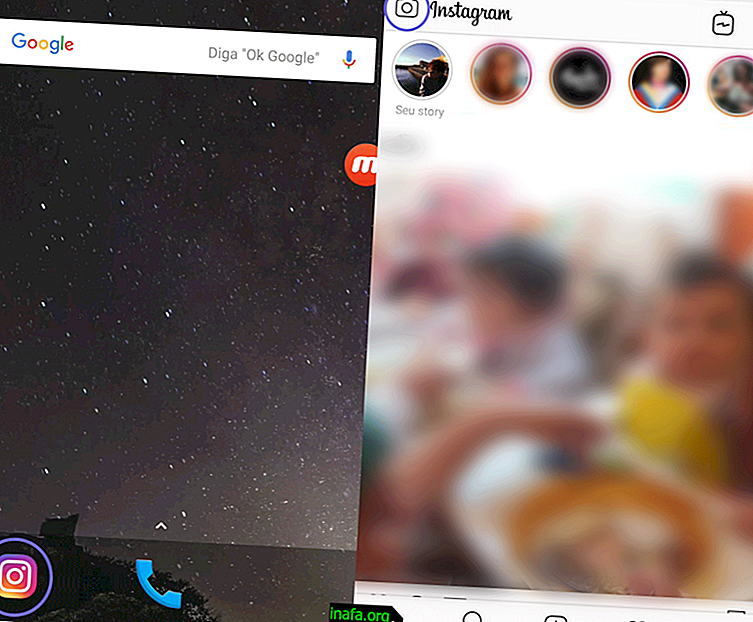Facebook Messengerで古いメッセージを見つける方法
チャットアプリは多数ありますが、Facebook Messengerは依然として最も人気があり、さまざまな興味深い機能が満載されています。 唯一の問題は、検索エンジンだけを使用して古いメッセージを見つけるのが少し難しい可能性があることです。これは通常かなり欠陥があり、望ましい結果を表示しません。 幸いなことに、ブラウザでこれらの古いメッセージを見つける非常に簡単な方法があります。 方法については、以下のヒントをご覧ください!
Facebook Messengerの古いメッセージ
これらのメッセージから非常に具体的な単語を覚えており、アプリの検索エンジンを使用してそれらを見つけることができない限り、Facebook Messengerの連絡先から最初に送信または受信したメッセージを見つける公式の方法はありません。
これはほとんどの人には当てはまらないため、非常に単純なFacebook Messengerトリックを利用して、目的の結果を達成できます。 これを行うには、ブラウザで通常のFacebookプロフィールとFacebook Messengerのモバイルバージョンの両方を開く必要があります(アクセスするにはここをクリックします)。
ブラウザでモバイル版のFacebookにアクセスしても、ソーシャルネットワーク上で最も美しい外観の1つは得られませんが、スマートフォン用のよりシンプルなものから期待されることに気づくでしょう。 ただし、Facebookにログインすると、連絡先とメッセージウィンドウが表示されます。

続行するには、これらの会話のいずれかを選択してクリックします。 できれば、最も古いメッセージを表示するものを選択してください。 次に、通常のFacebookページに移動して、メッセージボックスを開きます。ここで、モバイルバージョンのメッセンジャーで選択したのと同じ会話をクリックする必要があります。
そのチャットで以前の会話の一部を表示するようにスクロールアップします。 以下の画像に示すように、Facebookには「古いメッセージをアップロードしてください」という警告が表示され、その横に数字が表示されます。

この数は、その人と交換したメッセージのおおよその数を表し、次の手順で注意する必要があるものです。 次に、モバイル版のFacebookに戻り、以前に選択したチャットウィンドウで[古いメッセージを表示]をクリックします。

これにより、ブラウザのアドレスバーでURLがわずかに変更され、以前よりもはるかに長くなります。 このURLで、次の部分を探す必要があります:“&start =”

ご覧のとおり、URLのこの部分の「=」の後に数字があり、Facebook Messengerが現在表示しているメッセージを表します。 数値が小さいほど、チャットに表示されるメッセージは新しいものになります。
この番号と、URL内でその後に続くすべてのものを削除し、 "&start ="までのみ残してください。 ここで、「=」の後に、その人と既に交換したメッセージの数を入力します。これは、以前の「古いメッセージの読み込み」の隣に表示された大きな数です。

[Enter]をクリックするか、ページを更新すると、Facebookはそのチャットから最も古いメッセージを自動的に表示します。 その数は交換されたメッセージの合計数を正確に表していないため、その連絡先で送受信された最初のメッセージを確認するために、数をゆっくりと増やすことができます(数十ダースのみが機能します)。
非常に興味深いですね。 最初は少し面倒に思えるかもしれませんが、この手順を知っていれば、いつでも、Facebookで話したことがある人なら誰でもそれを行うことができます。
ヒントは気に入りましたか?
古いFacebook Messengerメッセージを見つけるためのヒントを活用できますか? すべてがうまくいったかどうか、またはチュートリアルについて質問がある場合は、コメントを残すことを忘れないでください!